Выключение вибрации на Айфоне
Пользователь может самостоятельно отключать вибрацию как для вызовов и оповещений, так и для будильника. Все эти варианты будут детально рассмотрены ниже.
Вариант 1: Параметры
Этот метод позволяет выключить вибрацию входящих звонков и оповещений. Процедура осуществляется таким образом:
- Перейдите в настройки iPhone и откройте блок «Звуки».
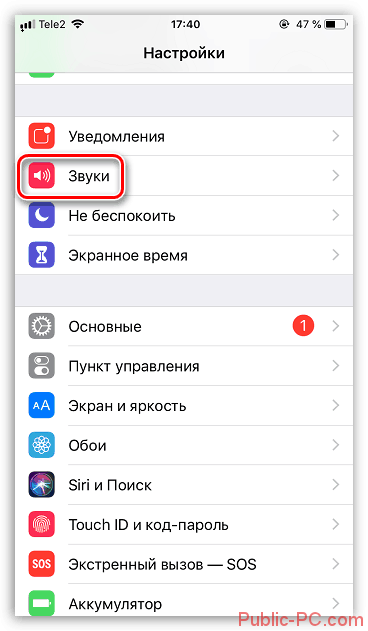
Вы можете отключить вибрацию в бесшумном режиме или во всех остальных. При необходимости можно указать оба варианта одновременно. Управление параметрами осуществляется под заголовком «Вибрация» с помощью перетаскивания ползунков напротив соответствующих пунктов.
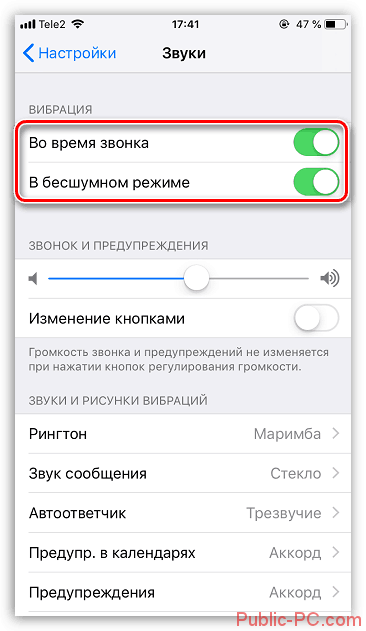
Вариант 2: Контакты
Пользователь может включить или выключить вибрацию вызовов только для отдельных контактов, которые имеются в записной книжке.
- Запустите утилиту «Телефон» и откройте раздел «Контакты».
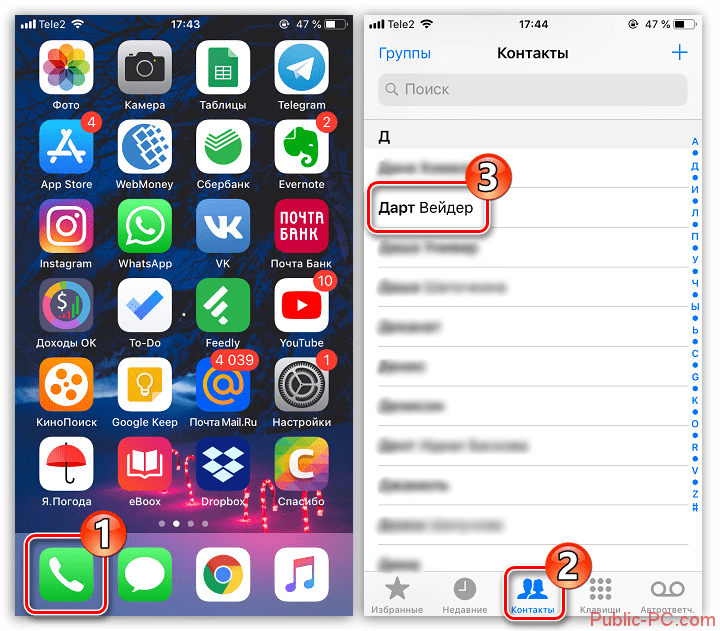
Выберите необходимого пользователя и в открывшемся меню нажмите на пункт «Править».
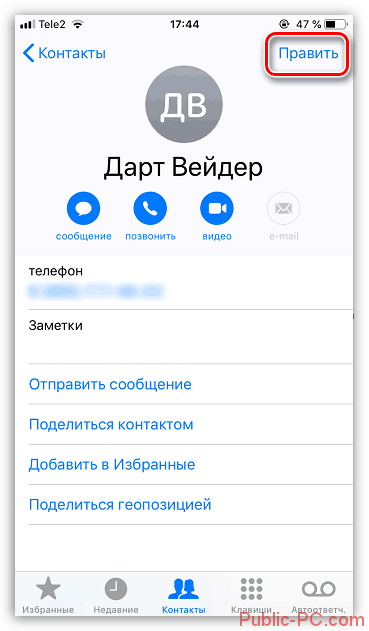
Найдите раздел «Рингтон» и кликните на пункт «Вибрация».
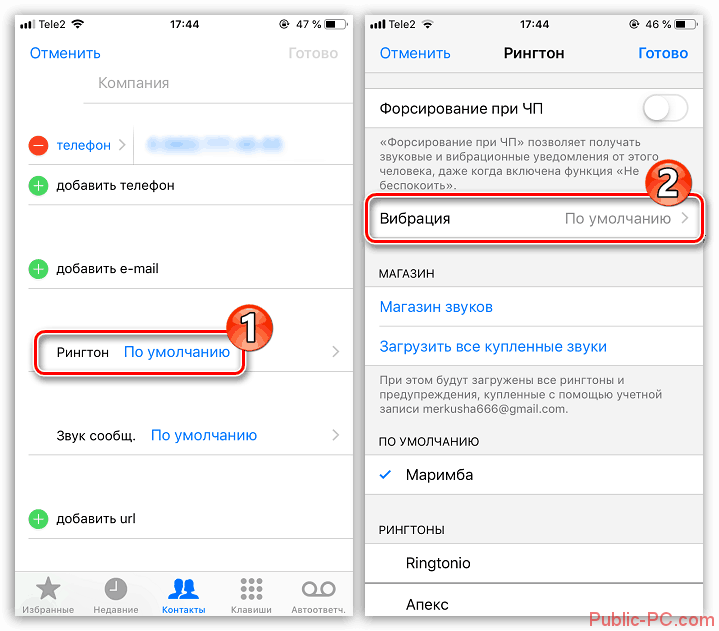
Чтобы выключить вибрацию, нажмите на надпись «Не выбрана».
Подтвердите внесенные изменения, кликнув на пункт «Готово».
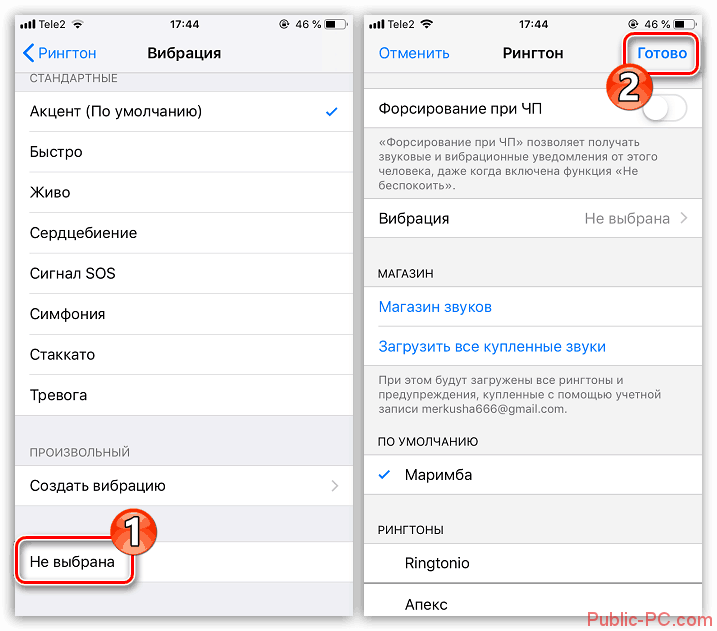
Вы можете отключить вибрацию не только входящих вызовов, а и сообщений. Для этого необходимо проделать те же действия, только в пункте 3 вместо «Рингтон» выбрать «Звук сообщ.».
Вариант 3: Будильник
Вы можете отключить функцию вибрации для будильника, оставив только понравившуюся мелодию. Делается это таким образом:
- Запустите приложение «Часы» и перейдите в раздел «Будильник».
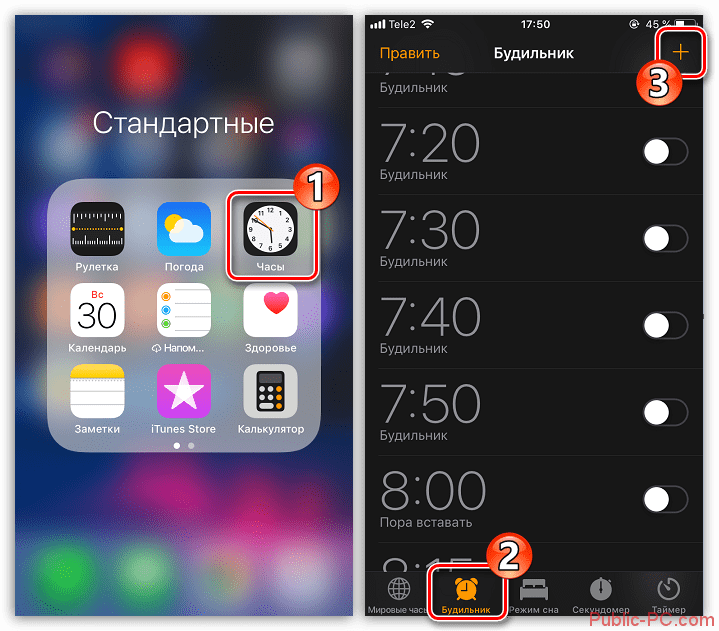
Нажмите на иконку «+» и в открывшемся окне выберите пункт «Мелодия».
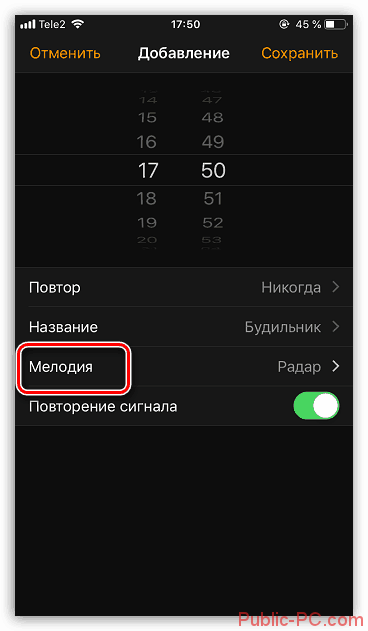
Кликните на надпись «Вибрация» и установите флажок возле варианта «Не выбрана», после этого вернитесь в предыдущее окно.
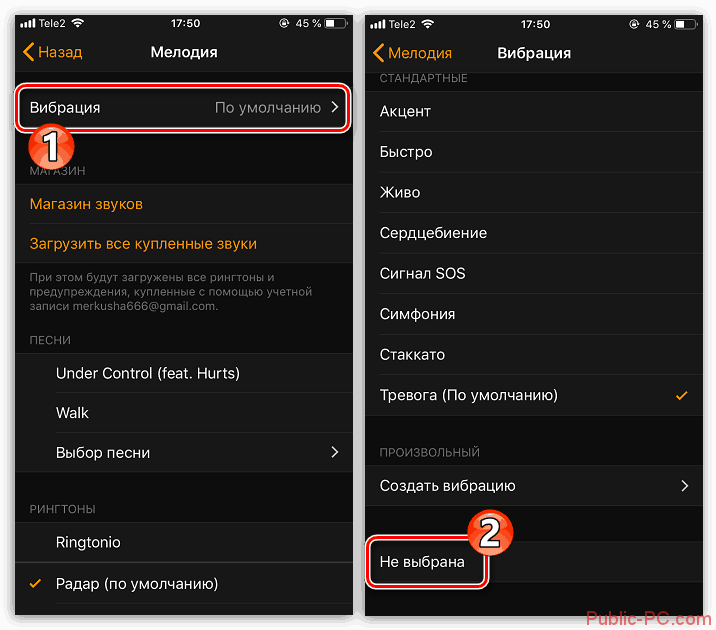
Выберите подходящее время для звукового сигнала и нажмите на кнопку «Сохранить».
Вариант 4: «Не беспокоить»
При переходе в этот режим вибросигнал отключается на определенное время, заданное пользователем, или до перехода в другой режим. Функцию удобно использовать, если нет необходимости получать оповещения круглосуточно, например, во время сна.
- Зайдите в «Пункт управления», проведя по экрану сверху вниз.
- Нажмите на значок с изображением месяца, чтобы включить режим «Не беспокоить».
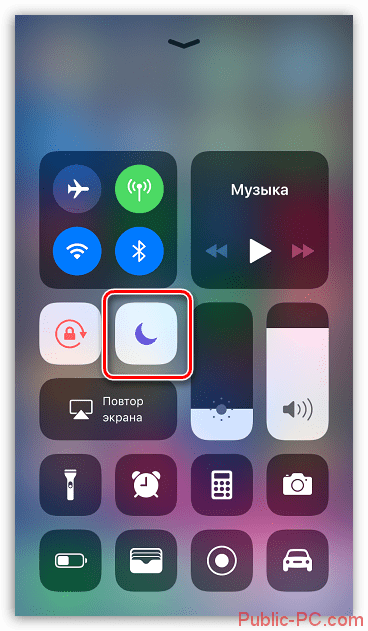
При повторном нажатии на иконку вибрация снова включится.
Вы можете самостоятельно задать время, в течение которого будет действовать режим. Для этого перейдите в «Настройки» и кликните на пункт «Не беспокоить».
Переведите флажок напротив строки «Запланировано» в активное положение, и укажите время работы режима.
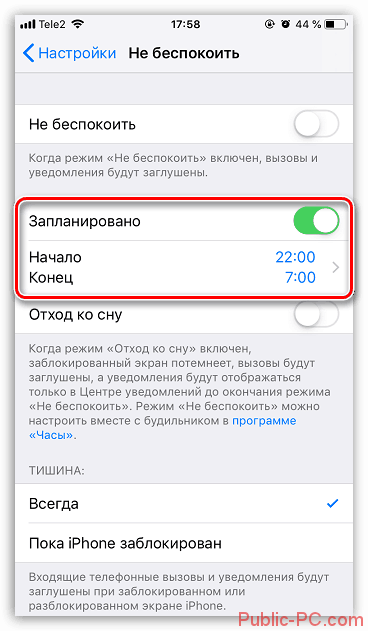
Пользователь может самостоятельно отключать вибрацию на Айфоне как полностью, так и в отношении только к какому-то одному действию. Каждый вариант выполняется буквально в несколько этапов и не требует никаких специфических умений от хозяина гаджета.
Как отключить вибро при звонке на Xiaomi
Вибрация при звонке помогает не пропустить важный вызов даже при выключенном звуке. Однако иногда подобная функция не требуется, поэтому разумным решением будет её отключение. По традиции приводим подробную инструкцию, позволяющую сделать это без ошибок:
- Открываем настройки.
- Переходим в раздел «Звук и вибрация».
- Отключаем пункты «Вибрация при звонке» и вибро в режиме «Без звука».
- Возвращаемся на главный экран для сохранения изменений.
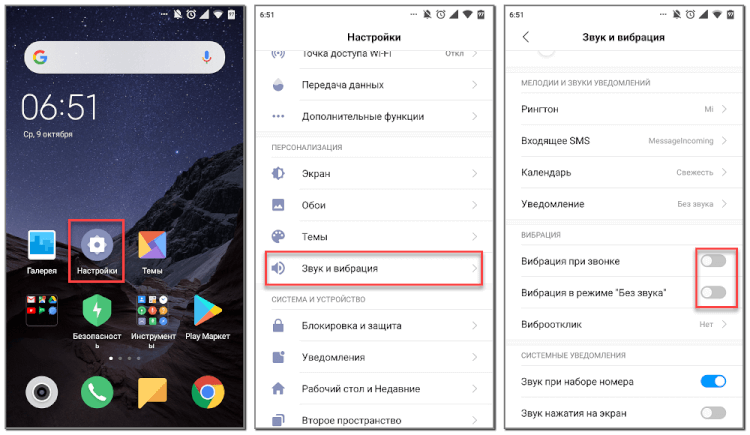
Также предлагаем отключить вибрация при наборе номера. Для этого выполняем рекомендации следующего руководства:
- Заходим в настройки.
- Открываем вкладку «Звук и вибрация».
- Нажимаем по пункту «Виброотклик».
- В появившемся списке выбираем вариант «Нет».
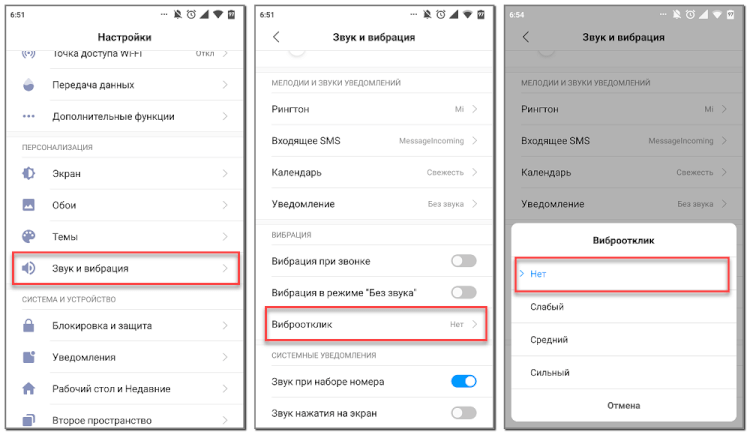
Теперь при входящем звонке или набора номера устройство не будет издавать вибрацию. При желании все настройки можно вернуть обратно, выполнив действия в аналогичном порядке.
Отключение вибрации при наборе сообщения
Есть еще один более быстрый способ отключения виброотклика на вашем смартфоне, который можно активировать сразу при наборе сообщения, независимо от того, где вы его вводите: социальные сети, комментарии на сайте, SMS:
- Набирая сообщение, нажмите на иконку шестеренки в клавиатуре;
- Вы будете переадресованы сразу в окно управления этой клавиатурой. В нашем случае это, опять же, Gboard. Здесь нажимаете пункт «Настройки»;
- Пролистываете список вниз и отключаете опцию «Виброотклик на нажатие клавиш». На этом процесс отключения завершен, и вы можете вернуться к сообщению и продолжать его набирать.
Как отключить вибро на будильнике Xiaomi
С отключением вибрации на будильнике возникают самые большие проблемы, так как нужного раздела в настройках попросту нет. Все действия выполняются в самом приложении «Часы», поэтому приводим подробную инструкцию:
- Переходим в будильник, нажав по иконке текущего времени на рабочем столе.
- Нажимаем по нужному будильнику.
- В появившемся окне кликаем по кнопке «Настройки».
- Возле строки «Вибрировать при сигнале» переводим ползунок влево. В итоге он должен изменить свой цвет с синего на белый.
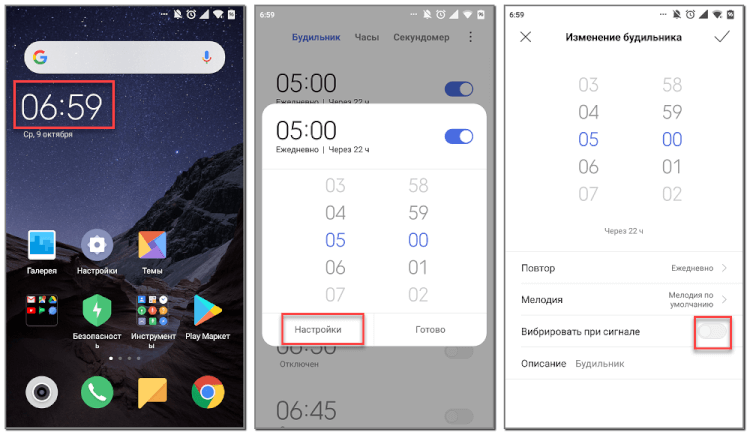
Если вы используете большое количество будильников, то аналогичную процедуру необходимо провести с каждым из них. Общих настроек, к сожалению, не предусмотрено.
Подключение к интернету с помощью телефона через Wi-Fi, Bluetooth или USB
Также владельцам iPhone стоит знать, что они могут подключиться к телефону, который раздает интернет тремя разным способами — этоWi-Fi, Bluetooth или USB. Если у вас стационарный компьютер, то, скорее всего, подойдет третий способ, а если нужно раздать интернет на устройство, которое не может подключаться к Wi-Fi, то подойдет второй или третий способ.
Когда устройство подключается к вашему iPhone, который работает в как роутер, строка состояния на телефоне становится голубой и отображает, сколько подключено устройств к нему. То, сколько устройств могут подключаться к интернету от телефона зависит от тарифа вашего мобильного оператора, а также модели iPhone.
Также важно знать, что если вы раздаете интернет через свой телефон и к нему в режиме Wi-Fi подключились другие устройства, то на своем телефоне вы можете использовать только мобильный интернет и не можете подключиться к Wi-Fi от роутера, в противном случае соединение в режиме модема пропадет
Режим Wi-Fi
Для того, чтобы подключить другие устройства к интернету через iPhone, нужно на телефоне включить режим модема («Настройки», «Сотовая связь», «Режим модема» либо «Настройки», «Режим модема», перевести ползунок на «Вкл»).
После этого следует проверить имя телефона (оно будет именем сети), проверить пароль, через который можно будет подключиться к Wi-Fi
Обратите внимание, что эти настройки не нужно закрывать до тех пор, пока другой телефон или компьютер не подключиться к сети
На устройстве, которое нужно подключить к интернету, следует открыть «Настройки», после этого «Wi-Fi», а в списке выбрать iPhone или iPad. После этого нажать на сеть, к которой вы хотите подключиться (имя сети — имя вашего телефона), а также ввести пароль от сети.
Кроме того, можно подключиться, просто сделав поиск сетей, как вы обычно это делаете со телефона или ноутбука, выбрать модем iPhone, ввести пароль и подключиться.
Bluetooth
Перед тем, как будете подключаться к сети через Bluetooth нужно посмотреть в настройках, виден ли iPhone или iPad. Для этого перейдите на экран «Настройки» и выберите в нем пункт «Bluetooth», оставьте телефон так, не закрывайте экран. Потом на компьютере нужно настроить Bluetooth. Для этого может потребоваться специальный переходник или настройки. Все зависит от вашего компьютера, нужно просто гуглить модель своего компьютера или ноутбука и искать, как подключиться по этой беспроводной сети.
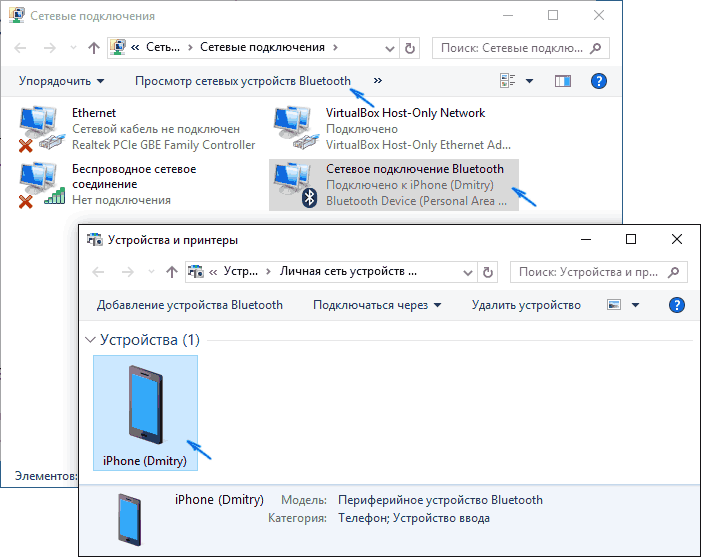
Обратите внимание, что телефон через режим модема может раздавать интернет на компьютеры Mac, PC и другие устройства не от компании Apple. Если хотите подключить устройство iOS (другой телефон или планшет), вам стоит использовать возможность соединения по Wi-Fi
USB
Для того, чтобы подключиться к интернету с iPhone через USB, вам необходимо, чтобы у вас на компьютере Mac или PC была установлена последняя версия iTunes. В случае необходимости нужно ее обновить или скачать.
После этого нужно подключить телефон, который будет раздавать интернет на компьютер, через кабель USB, он должен идти в комплекте с вашим телефоном. После того, как вы подключили устройство, у вас должен появиться на телефоне вопрос «Доверять этому компьютеру» для того, чтобы подключиться, стоит выбрать «Доверять».
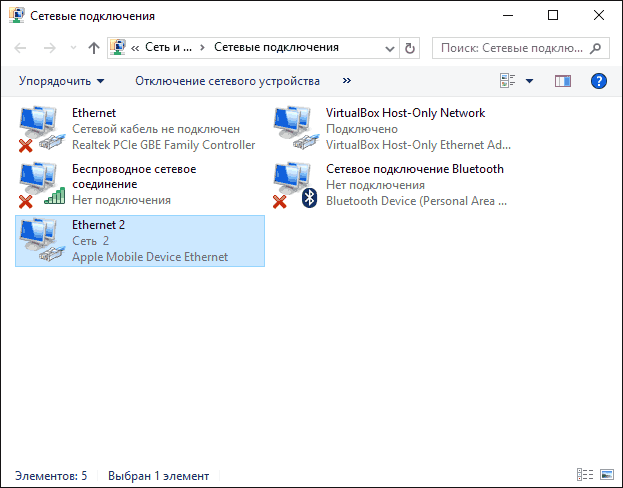
Для того, чтобы отключить компьютер, планшет или телефон от iPhone в режиме модема, нужно отсоединить кабель от телефона или отключить Bluetooth на iPhone, а также выключить Wi-Fi на телефоне или планшете.
Отключить вибрацию на Apple Watch
Уведомления, которые вы получаете на Apple Watch, обычно представляют собой не только звуковое предупреждение, но и сопровождаются вибрацией. Таким образом, пользователь всегда получает два стимула, чтобы входящее уведомление действительно дошло до адресата. Ну, мы уже рассказали вам, как вы можете отключить звук уведомления, и теперь мы хотим рассказать вам, как вы также можете управлять этой маленькой вибрацией.
Отключить вибрацию уведомлений
Обычно всякий раз, когда пользователи управляют уведомлениями, поступающими на Apple Watch, когда дело доходит до их отключения, у них по-прежнему активны вибрации указанных уведомлений. Это удобно, если вы хотите быть в курсе того, что происходит, но не хотите, чтобы звуки предупреждали вас об этом, достаточно небольшой вибрации.
В некоторых случаях пользователь действительно ищет быть полностью изолированным от уведомлений которые заставляют ваше запястье постоянно вибрировать, и в дополнение к отключению звука, который они производят, они также хотят деактивировать вибрацию, сопровождающую каждое уведомление. Для этого вам просто нужно выполнить следующие шаги.
- Откройте приложение Настройки приложения на Apple Watch.
- Прокрутите вниз и нажмите Звуки и вибрации .
- Перемена » Вибрационные оповещения ” в зависимости от ваших потребностей.
- Чтобы уделить больше внимания виброуведомлениям, коснитесь «Специальный», чтобы добавить дополнительную вибрацию, которая извещает о других виброуведомлениях.
Кроме того, если, как мы упоминали ранее, вы хотите для индивидуального управления уведомлениями конкретного приложения , вы можете сделать это с iPhone, войдя в приложение Watch, перейдя на вкладку «Мои часы» > «Звуки и вибрации».
Заставьте цифровую корону не вибрировать
Наконец, и поскольку мы говорим о вибрации Apple Watch, мы также хотим рассказать вам, как сделать так, чтобы цифровая корона ваших часов не вибрировала. Как вы хорошо знаете, всякий раз, когда пользователи используют эту часть Apple Watch, сами часы вибрируют, как обычные часы. Что ж, если эта вибрация вас раздражает, есть способ ее отключить, вам просто нужно выполнить следующие шаги.
- На Apple Watch откройте Настройки приложение
- Кран » Звуки и вибрации ».
- Активируйте или деактивируйте вкладку, соответствующую ” Вибрация короны ».
Отключаем вибрацию на iPhone
Деактивировать работу вибросигнала можно для всех вызовов и уведомлений, избранных контактов и будильника. Рассмотрим все варианты подробнее.
Вариант 1: Настройки
Общие настройки вибрации, которые будут применены ко всем входящим звонкам и уведомлениям.
- Откройте настройки. Перейдите в раздел «Звуки».
- Если вы хотите, чтобы вибрация отсутствовала только тогда, когда телефон не находится в беззвучном режиме, деактивируйте параметр «Во время звонка». Чтобы вибросигнала не было и тогда, когда на телефоне выключен звук, переведите ползунок около пункта «В бесшумном режиме» в выключенное положение. Закройте окно настроек.
Вариант 2: Меню контакта
Выключить вибрацию возможно и для определенных контактов из вашей телефонной книги.
- Откройте стандартное приложение Телефон. В открывшемся окне перейдите ко вкладке «Контакты» и выберите пользователя, с которым будет осуществляться дальнейшая работа.
- В верхнем правом углу тапните по кнопке «Править».
- Выберите пункт «Рингтон», а следом откройте «Вибрация».
- Чтобы отключить вибросигнал для контакта, установите галочку около пункта «Не выбрана», а затем вернитесь назад. Сохраните изменения нажатием по кнопке «Готово».
- Подобная настройка может быть совершена не только для входящего вызова, но и сообщений. Для этого тапните по кнопке «Звук сообщ.» и отключите вибрацию точно таким же образом.
Вариант 3: Будильник
Порой, чтобы просыпаться с комфортом, достаточно отключить вибрацию, оставив лишь мягкую мелодию.
- Откройте стандартное приложение Часы. В нижней части окна выберите вкладку «Будильник», а затем тапните в верхнем правом углу по иконке с плюсом.
- Вы перейдете в меню создания нового будильника. Щелкните по кнопке «Мелодия».
- Выберите пункт «Вибрация», а затем поставьте галочку около параметра «Не выбрана». Вернитесь назад в окно редактирования будильника.
- Установите необходимое время. Для завершения тапните по кнопке «Сохранить».
Вариант 4: Режим «Не беспокоить»
Если вам требуется отключить вибросигнал для уведомлений временно, например, на период сна, тогда рационально использовать режим «Не беспокоить».
- Проведите по экрану пальцем снизу вверх, чтобы отобразить Пункт управления.
- Один раз тапните по иконке с месяцем. Функция «Не беспокоить» будет включена. Впоследствии вернуть вибрацию можно, если снова тапнуть по этой же пиктограмме.
- Более того, вы можете настроить автоматическую активацию этой функции, которая будет работать в заданный промежуток времени. Для этого откройте настройки и выберите раздел «Не беспокоить».
- Активируйте параметр «Запланировано». А ниже уточните время, в которое функция должна включаться и отключаться.
Настраивайте iPhone так, как это удобно вам. Если у вас возникли вопросы по отключению вибрации, оставляйте в конце статьи комментарии.
Мы рады, что смогли помочь Вам в решении проблемы.Опишите, что у вас не получилось. Наши специалисты постараются ответить максимально быстро.
Помогла ли вам эта статья?
Переключатель «Звонок/Бесшумно» находится на iPhone слева. С его помощью можно управлять звуками, воспроизводимыми через динамик iPhone.
Методы отключение вибрации ВКонтакте
1 При реализации этого способа, владелец гаджета добьется того, что уведомления станут приходить исключительно тогда, когда он будет находиться онлайн в приложении. Чтобы метод работал, нужно не переставать общаться с кем-то в приложении ВКонтакте онлайн. Если же программу свернуть, уведомление начнут поступать вновь.
Итак, чтобы воспользоваться этим методом, нужно ВКонтакте зайти в левое меню, спуститься вниз страницы и войти в настройки. Зачем нужно кликнуть на пункт об уведомлениях, найти там раздел, касающийся вибрации, и выключить его.
Ну поскольку вышеописанные метод не полностью решает проблему, рассмотрим другой более полноценный способ.
2 После применения этого способа, функция вибрации не будет срабатывать вообще — ни когда пользователь находится онлайн ВКонтакте, ни когда он выходит из этого приложения.
Как избавиться от сообщения «Двойной щелчок для установки»?
Ладно, во-первых, мы не можем избавиться от необходимости для подтверждения ваших покупок.
Поскольку очень легко случайно сделать покупки с помощью Face ID, нам все равно нужно сказать Apple, что «да, мы согласны с этой покупкой и понимаем, что совершаем покупку . ”
Таким образом, вместо того, чтобы нажимать боковую или верхнюю кнопку (или касаться экрана без результатов), мы можем вместо этого ввести пароль нашего Apple ID для подтверждения покупок.
1. Измените настройки специальных возможностей для верхней или боковой кнопки
- Перейдите в Настройки> Специальные возможности
- Прокрутите вниз до Боковая кнопка или Верхняя кнопка
- Включите Использовать код доступа для платежей
- Подтвердите, указав код доступа устройства или Apple ID и пароль, если потребуется.
2. Измените настройки Face ID
- Перейдите в Настройки> Face ID и пароль
- Отключите iTunes и App Store
- Для Apple Pay и приложения «Кошелек» отключите Apple Pay
- Если эту функцию используют другие приложения, нажмите Другие приложения и включите или выключите их (по желанию)
- Подтвердите код доступа вашего устройства или Apple ID и пароль, если требуется
- После этого оставайтесь в Настройки> Face ID и пароль , прокрутите вниз и включите функции Attention Aware..
Как использовать Face ID для автоматического входа в сторонние приложения
Включите Использовать Face ID для тех функций, которые вам нужны включая разблокировку iPhone, iTunes и App Store, Apple Pay, автозаполнение пароля и другие приложения для добавления дополнительных функций. 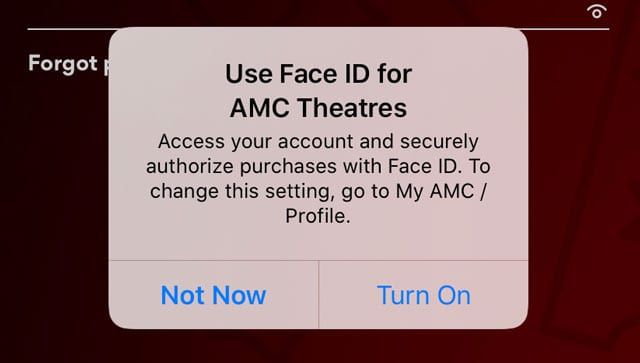
Face ID работает только с приложениями, поддерживающими эту функцию.
Когда вы открываете приложение в первый раз или после обновления, ищите запрос с вопросом, хотите ли вы добавить поддержку Face ID.
Элизабет Джонс (продюсер контента)
Большую часть своей профессиональной жизни Аманда Элизабет (для краткости Лиз) обучала самых разных людей тому, как использовать средства массовой информации в качестве инструмента для рассказа их собственных уникальных историй. Она кое-что знает об обучении других и создании практических руководств!
Среди ее клиентов Edutopia, Scribe Video Center, Third Path Institute, Bracket, Художественный музей Филадельфии , и Big Picture Alliance.
Элизабет получила степень магистра изящных искусств в области создания медиа в Университете Темпл, где она также преподавала дополнительный преподаватель на их факультете кино и медиаискусства.
Похожие сообщения:
- Проблемы iOS 13 или iPadOS и способы их решения -…
- Как подписаться и использовать Apple News +
- iMessage не работает iOS 13 или iPadOS? Исправьте это сегодня
- Как исправить проблемы с сообщениями и iMessage в iOS 11
- iMessage не работает iOS 12? Устранение проблем с приложением сообщений
- Как сбросить пароль экранного времени на iOS,…
- Распространенные проблемы iOS 12 — комплексное…
- Распространенные проблемы iOS 11, как их исправить
- Нет предупреждений или звуков текстовых уведомлений или уведомлений о сообщениях…
Как включить вибрацию на Айфоне?
Айфон — устройство с интуитивно понятным, однако «многослойным» интерфейсом: схожих внешне целей пользователь может достичь разными, иногда сильно отличающимися друг от друга способами. Так, чтобы быстро поставить или убрать вибрацию на iPhone, достаточно задействовать физическую кнопку на торце корпуса:
Передвинув её в нижнюю позицию.
Пользователь увидит на экране сообщение, что беззвучный режим активирован — теперь, если в системе не установлено специальных ограничений, на Айфоне автоматически включится вибрация.
Вернув кнопку в исходное положение, владелец iPhone снова вернёт звук — и при настройках по умолчанию выключит вибрацию.
Сделать всё это не сложнее, чем вытащить симку из Айфона; но лучше потратить чуть больше времени и полностью настроить свой телефон.
Чтобы включить вибрацию на iPhone, следует:
Перейти в меню «Настройки».
Прокрутить главную страницу вниз.
И открыть раздел «Звуки» — здесь, помимо всего, можно поставить рингтон на Айфон.
В поле «Вибрация» передвинуть в положение «Включено» ползунок «Во время звонка».
А затем, если отключён — «В бесшумном режиме»: именно он связан с упомянутой выше физической кнопкой.
Вот и всё — обладатель Айфона смог включить вибрацию. Но и этого мало: как изменить рисунок «жужжания» или создать свой собственный, будет рассказано далее.
Разбираемся с настройками вибрации
Процесс настройки виброзвонка достаточно простой и интересный: Apple предоставляет пользователям возможности выбрать «стиль» вибрации, установить разные вибро-режимы на различные сообщения, заменить надоедливые звуки оповещений с многообразных интернет-ресурсов на вибро-сообщения. Рассмотрим все по порядку.
Если мы хотим сделать вибрацию для звонков, в этом же меню Звуки, где мы активировали вибро, заходим в пункт Рингтон
Рисунок 4. Выбираем раздел Рингтон, чтобы настроить вибрацию для звонков
Здесь открываем меню Вибрация, в котором можем выбрать один из предложенных стилей, или рисунков, вибрации
Рисунок 5. Заходим в меню Вибрация для выбора режима.
Рисунок 6. Выбираем понравившийся рисунок вибрации из предложенных.
Если нас не устраивает ни один из вариантов, есть возможность «нарисовать» режим вибрации вручную — касаясь экрана и задерживая палец, а затем отпуская дисплей на тот или иной отрезок времени. Мы можем сохранить и использовать собственный виброрежим
Рисунок 7. Выбираем режим создания вибрации, чтобы сделать собственное вибро на iPhone
Рисунок 8. Создаём рисунок вибрации, нажимая на дисплей и отпуская его
Соответственно, если нам нужно также отредактировать вибрацию по остальным разделам — сообщения, автоответчик, почту, уведомления календаря и другие оповещения — таким же образом, как было описано выше про режим рингтонов, заходим в нужный раздел, выбираем режим вибрации, и настраиваем его.
Рисунок 9. Заходим в любой из нужных разделов, чтобы настроить вибрацию на те или иные оповещения
Вибрация во время звонка и в бесшумном режиме
- На iPhone 7 и более поздних моделях перейдите в меню «Настройки» > «Звуки, тактильные сигналы». На более ранних моделях iPhone необходимо перейти в меню «Настройки» > «Звуки».
- Установите необходимые параметры для вибрации устройства iPhone в режимах «Звонок» или «Бесшумно». Если отключить оба параметра, iPhone не будет вибрировать.
Как создать свой ритм вибрации
- Переходим в Настройки.
- Выбираем Звуки -> Рингтон -> Вибрация.
Здесь мы обнаружим стандартные варианты готовых вибраций. Но создадим собственную с помощью пункта «Создать вибрацию».
Создаем необходимый ритм вибрации, нажимая и отпуская палец. Поле внизу отображает длительность нажатий и время, отведенное на запись.
Перед сохранением результат можно прослушать и при необходимости перезаписать.
Сохраняем получившийся результат, выбрав название на свое усмотрение.
После этого в списке вибраций появится наш вариант ритма.
Создание пользовательского рисунка вибрации
- Перейдите в меню «Настройки» > «Звуки, тактильные сигналы» или «Настройки» > «Звуки».
- Выберите нужный вариант в разделе «Звуки и рисунки вибраций».
- Нажмите «Вибрация», затем — «Создать вибрацию».
- Касаясь экрана, создайте рисунок, а затем нажмите «Остановить».
- Нажмите «Воспроизвести», чтобы проверить вибрацию.
- Нажмите «Сохранить» и присвойте рисунку имя. Нажмите «Записать», чтобы создать новый пользовательский рисунок вибрации.
Выбрать тип уведомления, вибрацию которого необходимо персонализировать:
Персонализировать вибрацию можно для рингтона, звука сообщений, автоответчика, почты, напоминаний календаря и других событий.
Процесс в любой момент можно остановить кнопкой «Стоп».
Как включить и отключить вибрацию на iPhone?
В повседневной жизни каждого пользователя смартфонов возникают ситуации, когда нужно отключать звук девайса. Что делать, если Вы не хотите пропустить важный звонок или сообщение, а звук вызова нужно отключить на некоторое время?На помощь придёт виброрежим айфона — девайс даст нам сигнал вибрацией при поступающем звонке или месседже.Сегодняшняя статья посвящена тому, как включить и отключить вибрацию на iPhone, а также как грамотно настроить вибро — по интенсивности, установить вибрацию на звонки или сообщения, и так далее.
Для каких устройств подходит статья
Режим переключения телефона на вибрацию предусмотрен на всех мобильных устройствах Apple, начиная с первых моделей. Инструкции в нашей статье даны на основе примеров, сделанных при помощи iPhone 8 Plus. При этом, алгоритм описанных действий будет актуален для следующих моделей айфонов:
- iPhone 5
- iPhone 6/6 plus
- iPhone 7/7 plus
- iPhone 8/8 plus
- iPhone X/Xs/Xr/Xs Max
- iPhone 11/11Pro/11 Pro Max
Установка вибрации: пошаговые действия
Чтобы включить вибрацию на iPhone, нам необходимо активировать этот режим в Настройках. Для этого:
- Заходим в Настройки, пролистываем до вкладки «Звуки, тактильные сигналы» (в разных версиях iOS названия могут отличаться, это может быть вкладка «Звуки»), заходим туда и активируем режим вибрации.
- Нам предложено два варианта — вибрация во время бесшумного режима (как мы выбрали на рисунке 3), или также во время обычных звонков с мелодией. Выбираем тот вариант, который нам подойдет
Готово! Мы сделали первый шаг — активировали вибрацию, в следующей главе разберём, как настроить вибро на iPhone.
Разбираемся с настройками вибрации
Процесс настройки виброзвонка достаточно простой и интересный: Apple предоставляет пользователям возможности выбрать «стиль» вибрации, установить разные вибро-режимы на различные сообщения, заменить надоедливые звуки оповещений с многообразных интернет-ресурсов на вибро-сообщения. Рассмотрим все по порядку.
Если мы хотим сделать вибрацию для звонков, в этом же меню Звуки, где мы активировали вибро, заходим в пункт Рингтон
Здесь открываем меню Вибрация, в котором можем выбрать один из предложенных стилей, или рисунков, вибрации
Если нас не устраивает ни один из вариантов, есть возможность «нарисовать» режим вибрации вручную — касаясь экрана и задерживая палец, а затем отпуская дисплей на тот или иной отрезок времени. Мы можем сохранить и использовать собственный виброрежим
Соответственно, если нам нужно также отредактировать вибрацию по остальным разделам — сообщения, автоответчик, почту, уведомления календаря и другие оповещения — таким же образом, как было описано выше про режим рингтонов, заходим в нужный раздел, выбираем режим вибрации, и настраиваем его.
Как отключить вибрацию
Как отключить вибрацию на iPhone, если в ней больше нет надобности совсем, или только на некоторое время? Рассмотрим оба варианта.
Если нам нужно отключить вибрацию совсем, просто заходим снова в Настройки, выбираем пункт «Звуки, тактильные сигналы», и переключаем тумблеры вибрации в пассивное положение (не имеет значения, была ли установлена вибрация только в бесшумном режиме, или также и в режиме мелодии звонка — она будет отключена полностью).
Если нам необходимо отключить вибрацию на какой-либо определённый период времени (например, на часы важного совещания или сна), мы можем сделать это благодаря опции Бесшумный режим.
Заходим в Настройки, выбираем графу «Не беспокоить». Затем, выставляем часы, когда режим будет активен в пункте «Запланировано» — все звонки и сообщения будут приглашены, а оповещения придут уже после окончания указанного времени (например, на утро, после пробуждения). Соответственно, вибрация на часы в режиме «Не беспокоить» будет приглушена.
Соответственно, вибрация на часы в режиме «Не беспокоить» будет приглушена.
Выводы
Как мы видим, на айфоне предельно просто сделать вибрацию для звонков вместо звука мелодии или параллельно с ней. Мы также легко можем при необходимости убрать вибро полностью, или отключить вибрацию на заданные часы. Надеемся, статья помогла нашим читателям с этими задачами, а также разъяснила, как отрегулировать вибрацию по разным параметрам.
Способ настроить постоянную вибрацию на Samsung
Мобильные устройства Самсунг хотя и используют ОС Android как основу, но в некоторых моделях параметры сильно отличаются от эталонной системы. Несмотря на это настройка вибрации всё же присутствует.
Для изменения параметров нам также стоит открыть настройки:
- К параметрам звука можно добраться и через «шторку» вашего устройства. Сделайте свайп от верхнего края экрана к нижнему;
- Удерживайте иконку «Звук» в течение нескольких секунд;
- Далее выберите пункт «Режимы звука»;
- Укажите в настройках режим «Без звука» или «Вибрация» — зависит от модели мобильного телефона;
- Далее стоит найти и активировать другие режимы вибрации в этом окне;
- Найдите параметр «Громкость» и настройте ее.
Кроме этого в списках стандартных рингтонов иногда бывают звуки виброотклика или прямое включение этой функции. Попробуйте найти их в своей модели телефона. Они могут помочь активировать непрерывную вибрацию на вашем смартфоне.
Создание уникального рисунка вибрации
1. Заходим в Настройки. Далее: Звуки –> Рингтон –> Вибрация.
2. В этом меню вас ждут готовые вибро-рисунки в количестве 7-ми штук. Под ними есть пункт Создать вибрацию, который мы и выбираем.  3. Для создания своего рисунка нужно нажимать и отпускать палец в большом сером поле, что раскинулось по всей видимой области экрана.
Этот режим работает так. Как только вы касаетесь пальцем экрана, в вашем iPhone срабатывает вибромотор. Отпускаете палец – «мотор» умолкает. Синяя шкала внизу экрана отображает время, отведенное на запись вибровызова, а также длительность нажатий.
Потренируйтесь. Попеременно касаясь экрана, придумайте свой собственный ритм вибрации. После каждого сеанса результат можно «прослушать», либо перезаписать. Как только вас всё устроит, просто сохраняем получившийся виброрисунок, присвоив ему название.
5. После этого в списке вариантов вибраций появится ваш собственный. Он будет установлен для всех вызовов по умолчанию.
Iphone не вибрирует по причине «залипания» моторчика
Бывает и так! Причем, это самая простая «поломка» (если ее вообще можно так назвать) и, в некоторых случаях, она исправляется очень просто.
Причины подобного поведения:
- Попадание влаги.
- Падения и удары.
- Некачественный ремонт и комплектующие. Частенько (но не всегда!) всему виной замена дисплея.
- Необъяснимые — это когда говорят «Я с iPhone ничего не делал, но вибро у него перестало работать».
Как с этим бороться?
На данном этапе стоит проверить гарантийный срок вашего iPhone. Если он еще не истек, то не надо ничего выдумывать — сдайте его по гарантии.
Постучать по задней крышке в районе вибро-мотора. Я серьезно. Я бы сам никогда не поверил что это работает, если бы не наблюдал подобный «ремонт» своими глазами. Наверное, это было самое быстрое устранение неисправности которое я когда-либо видел.
Естественно, стучать надо аккуратно — бросать iPhone в стену не рекомендуется. Ну и понятное дело, что это поможет лишь в том случае, если вибромоторчик действительно «залип» и перестал работать сам по себе.
Если не помогло, то придется разбирать устройство — проверять подключение вибромотора и смотреть, что мешает ему дребезжать.




























